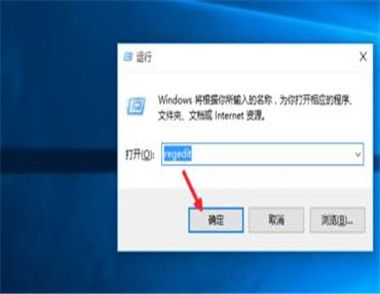如果硬盘或整个计算机无法工作,或者系统出现问题时用系统还原无法解决问题,则可以使用系统映像来还原计算机的内容。系统映像是驱动器的精确副本。Win10系统自带系统映像备份功能,那么如何使用系统自带功能来备份系统映像?
首先,打开控制面板。如图:

选择系统和安全打开系统和安全设置界面。如图:

选择文件历史记录就会打开文件历史记录设置界面。如图:
(本文来源于图老师网站,更多请访问http://m.tulaoshi.com/diannaorumen/)
点击左下角的系统映像备份就会打开创建系统映像向导,首先显示的是你想在何处保存备份界面。如图:

在打开该界面的同时会首先弹出一个正在查找备份设备扫描窗口,等待扫描完毕,选择备份的系统映像的保存位置,可以是在硬盘上,也可以是在DVD光盘上或网络位置上。一般情况下我们都保存在硬盘上,保存位置的硬盘分区需要是NTFS格式化。如果你有大容量的移动硬盘,在刚才点击系统映像备份之前先插上,然后在这里就可以把保存备份的位置选择移动硬盘。而且系统也建议把系统映像备份到另一物理磁盘,例如移动硬盘或U盘上。
选择好保存位置,然后点击下一步,就会显示你要在备份中包括哪些驱动器界面。如图:

默认已经选择了系统分区和引导分区,而且这些分区是必选项无法取消,其它的分区则是可选项。其实我们只需备份系统分区即可,其他的数据分区没有必要备份。然后点击下一步即可进行漫长的系统映像备份。备份完成后会在保存位置生成一个名为windowsimagebackup的系统映像备份文件。
默认情况下,系统映像包含Windows运行所需的驱动器、Windows 、系统设置、程序和文件。从系统映像还原计算机时,将进行完整还原;不能选择个别项进行还原,当前的所有程序、系统设置和文件都将被系统映像中的相应内容替换。